Insertion d’une ligne de calcul -3-3, Insertion d’une ligne de calcul – Casio ClassPad 330 V.3.03 Manuel d'utilisation
Page 575
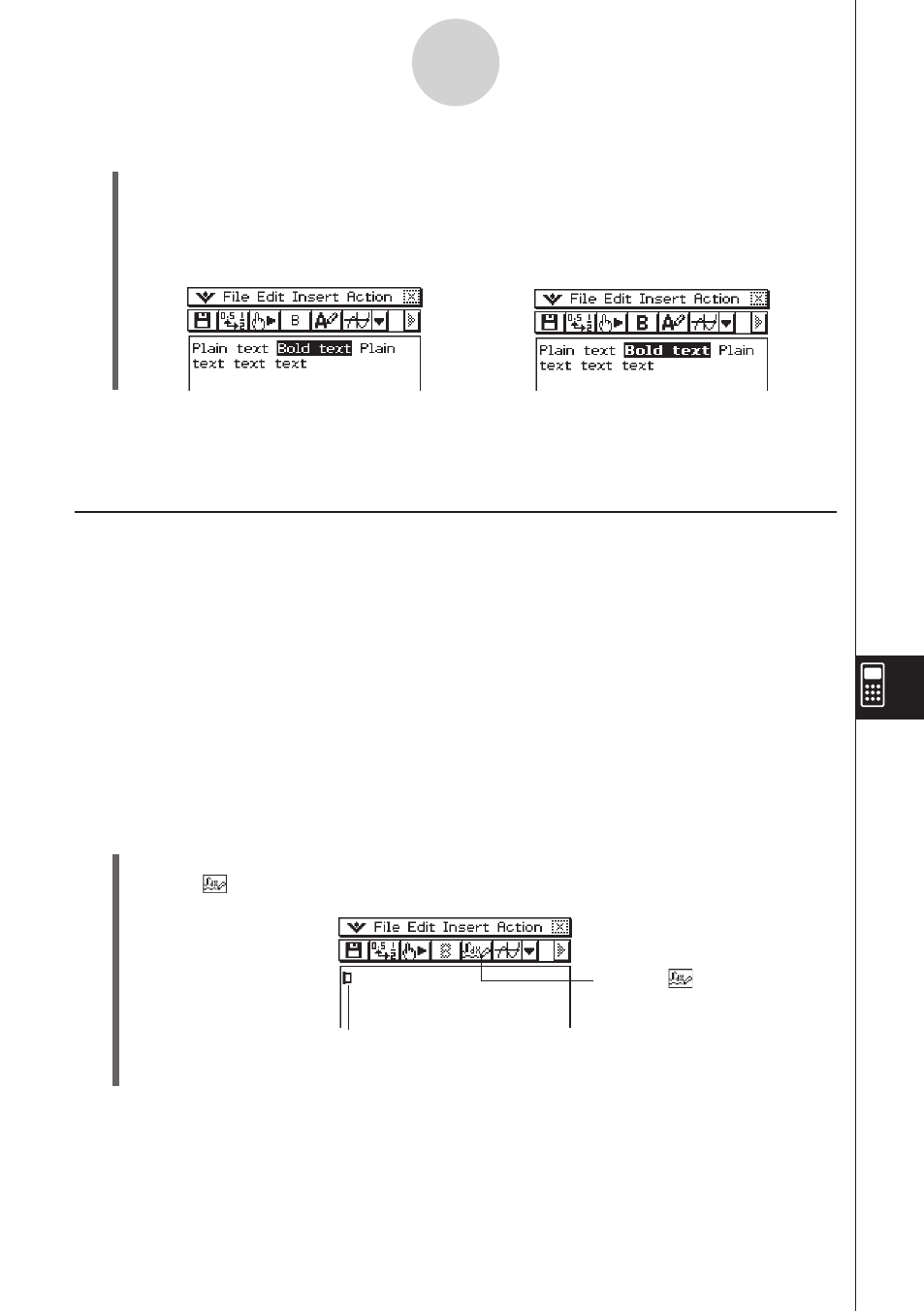
20060301
10-3-3
Insertion de données dans une eActivity
Important !
• Vous ne pouvez pas mettre en caractères gras les expressions numériques d’une
expression à écriture naturelle saisie sur le clavier tactile 2D.
Insertion d’une ligne de calcul
Les lignes de calcul permettent d’effectuer des calculs dans une eActivity. Lorsque vous
saisissez une expression mathématique, l’expression obtenue (le résultat) apparaît sur la
droite de la ligne suivante. Une eActivity qui ne contient que des lignes de calcul ressemblent
beaucoup à la fenêtre de l’application Principale. Les expressions saisies peuvent être
modifiées mais pas l’expression obtenue (le résultat). Vous pouvez sinon copier, coller,
glisser et déposer les expressions saisies ou obtenues. Les lignes de saisie et de résultat
défilent indépendamment dans le sens horizontal.
Conseil
• Si l’expression saisie dans une ligne de calcul n’est pas valide, la ligne contiendra seulement
l’expression saisie sans le résultat.
u Sélectionner le mode de saisie
(1) Dans la barre d’outils de la fenêtre eActivity, tapez sur le cinquième bouton de gauche
(u /
) pour commuter entre mode de saisie de texte et mode de saisie de calcul.
Le bouton
indique que le
mode de saisie de calcul est
sélectionné.
Cette marque apparaît en début de ligne
lorsque le mode de saisie de calcul est
sélectionné.
← M
u Mettre le texte en caractères gras
(1) Tirez le stylet sur le texte qui doit apparaître en caractères gras pour le sélectionner
(surligner).
(2) Tapez sur B.
(3) Pour revenir aux caractères normaux, sélectionnez de nouveau le texte et tapez sur M.
B
→